解决计算机意外重启或遇到错误问题
来源:PE吧 作者:小吧 发布于:2017-02-25 11:09:12 浏览:5702
最近有用户在使用u深度u盘启动盘安装系统过程中,遇到突然弹出对话框提示“计算机意外地重新启动或遇到错误,导致系统安装无法继续”,那么是什么原因导致的呢?重启系统后还是不能安装,接下来就给大家介绍解决计算机意外重启或遇到错误的方法。
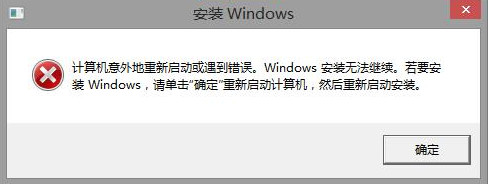
1、按下shift+f10打开命令窗口,输入“cd/”按回车确认。
2、接下来输入“cd windows/system32/oobe/”按回车确认。
3、然后再输入msoobe或msoobe.exe按回车确认。如下图所示:
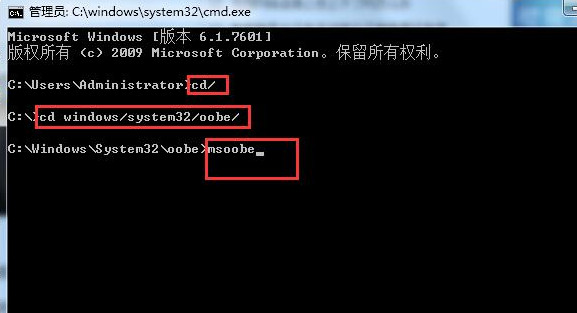
4、之后就会弹出安装界面跟着提示点击下一步,输入任意用户名,按推荐配置完成系统的安装即可(注:安装过程中,错误提示框仍然存在,不用理会按照屏幕提示输入相应信息即可)。
安装完成后如果在进入桌面过程中发生蓝屏,可重启电脑按f8进入安全模式,成功登录安全模式后再重启进入系统。



